Привет, мне нужна помощь с программой запуска Epic Games. Я слышал, что мне нужно установить Epic Online Services, чтобы продолжить правильное использование платформы. Понятия не имею, откуда его скачать и как обновить. Пожалуйста, порекомендуйте.
- 1. Установите Epic Online Services
- 2. Переустановите лаунчер
- Запретить веб-сайтам, интернет-провайдерам и другим сторонам отслеживать вас
- Быстро восстанавливайте потерянные файлы
- использованная литература
Оптимизируйте сейчас! Оптимизируйте сейчас!
Чтобы восстановить максимальную производительность вашего компьютера, вам необходимо приобрести лицензионную версию Reimage Reimage программное обеспечение для ремонта.
Онлайн-сервисы Epic были впервые представлены еще в мае 2020 года. [1] , в первую очередь для разработчиков игр, чтобы им было проще управлять своими играми. Благодаря своей кроссплатформенной функциональности, Software Development Kit [2] был отличным дополнением для создателей игр. С выходом обновления 13.0.0,
Как исправить ошибки в Epic Games Launcher
[3] Разработчик игры объявил, что для правильной работы Launcher теперь необходимо установить Epic Online Services локально.
В этой итерации игрокам необходимо будет установить компонент EOS в качестве предварительного условия в системах Windows, что позже предложит им установить полную установку службы.
При открытии программы запуска пользователи получали следующее сообщение (хотя некоторые люди не получали никаких уведомлений):
Требуется установка Epic Online Services — вы не будете получать никаких обновлений Launcher, пока не будут установлены Epic Online Services. См. Меню настроек
Отсюда пользователи могут нажать кнопку «Щелкните здесь, чтобы получить дополнительную информацию», чтобы получить доступ к меню «Настройки» и установить необходимый компонент. Таким образом, Launcher сможет без проблем получать дальнейшие обновления.
Однако некоторые пользователи сообщили, что они не могут установить Epic Online Services, потому что они застряли на черном экране, что не позволяет им получить доступ к меню настроек в целом. По этой причине они вообще не могут использовать Launcher.
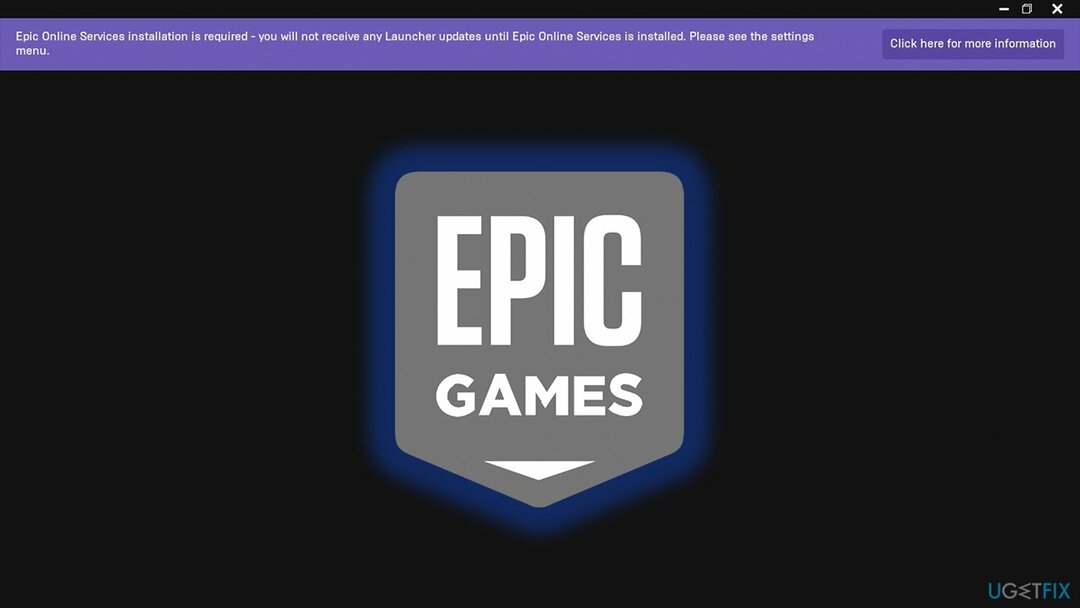
Обратите внимание, что у людей уже были проблемы с Epic Online Services с момента его выпуска — некоторые разработчики сообщили, что им не удалось установить компонент из-за Ошибка EOS-ERR-1603 . Обычно это можно решить, переустановив Launcher на основном диске или запустив приложение от имени администратора.
В этом случае, однако, исправление заключается в игровом доступе к меню настроек — это легко достигается с помощью простого трюка, описанного ниже. Прежде чем приступить к выполнению приведенных ниже инструкций, мы хотели бы порекомендовать инструмент для ремонта и оптимизации ПК. Reimage Стиральная машина Mac X9 — это может помочь вам исправить любые основные проблемы и повысить производительность в играх.
Как исправить ошибку запуска в Epic Games Launcher
1. Установите Epic Online Services
Оптимизируйте сейчас! Оптимизируйте сейчас!
Чтобы восстановить максимальную производительность вашего компьютера, вам необходимо приобрести лицензионную версию Reimage Reimage программное обеспечение для ремонта.
Обычно пользователи устанавливают автоматический запуск Epic Games Launcher при загрузке своей системы. В качестве альтернативы пользователи обычно используют ярлык для запуска приложения. Есть еще один способ получить к нему доступ при обнаружении черного экрана Epic Online Services — вот как:
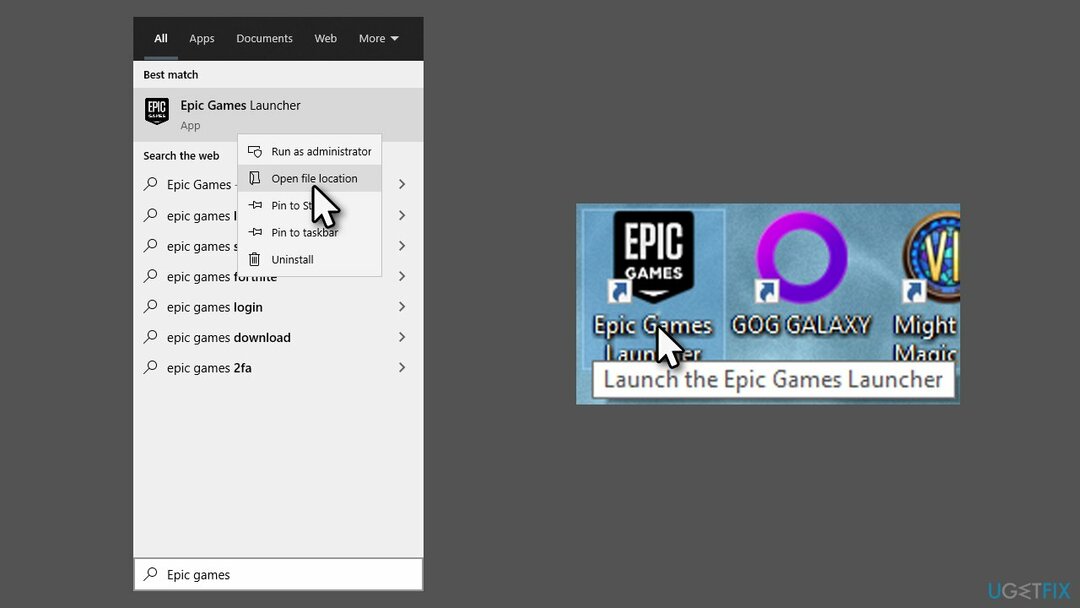
-
Открытым Программа запуска Epic Games с помощью ярлыка на рабочем столе или основного EXE-файла (введите Программа запуска Epic Games в поиске Windows> щелкните результат правой кнопкой мыши> выберите Откройте расположение файла чтобы увидеть основной исполняемый файл)
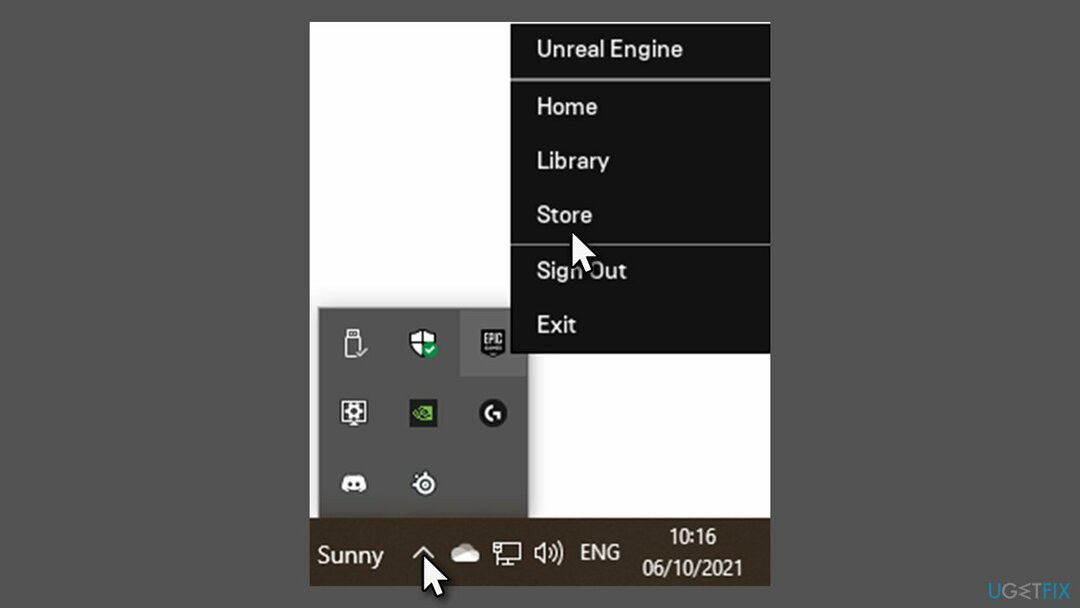
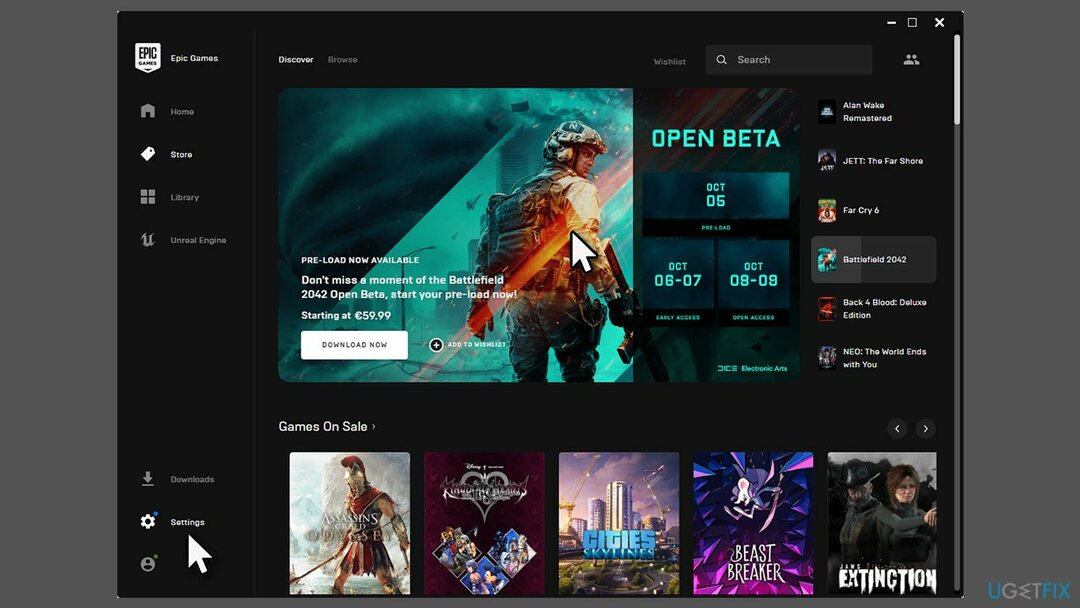
Выбирать Настройки
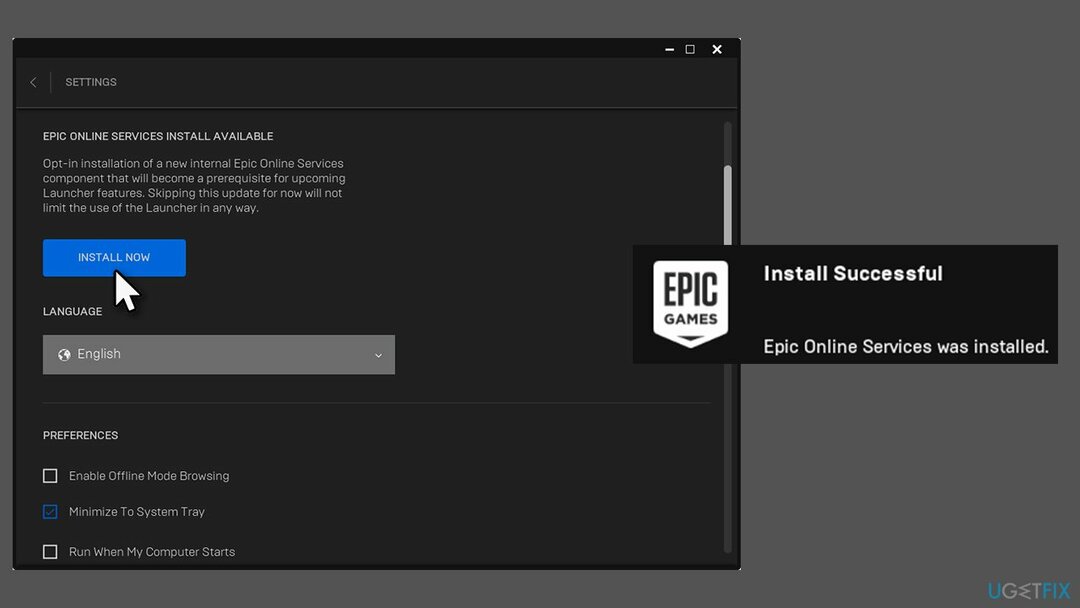
2. Переустановите лаунчер
Оптимизируйте сейчас! Оптимизируйте сейчас!
Чтобы восстановить максимальную производительность вашего компьютера, вам необходимо приобрести лицензионную версию Reimage Reimage программное обеспечение для ремонта.
Если описанным выше способом по-прежнему не удается установить Epic Online Services — из-за недоступности меню настроек или других проблем — вы можете полностью переустановить приложение. Многие пользователи сказали, что это помогло им быстро решить проблему.

- Нажмите Ctrl + Shift + Esc открыть Диспетчер задач
- Выбирать Программа запуска Epic Games и нажмите Завершить задачу
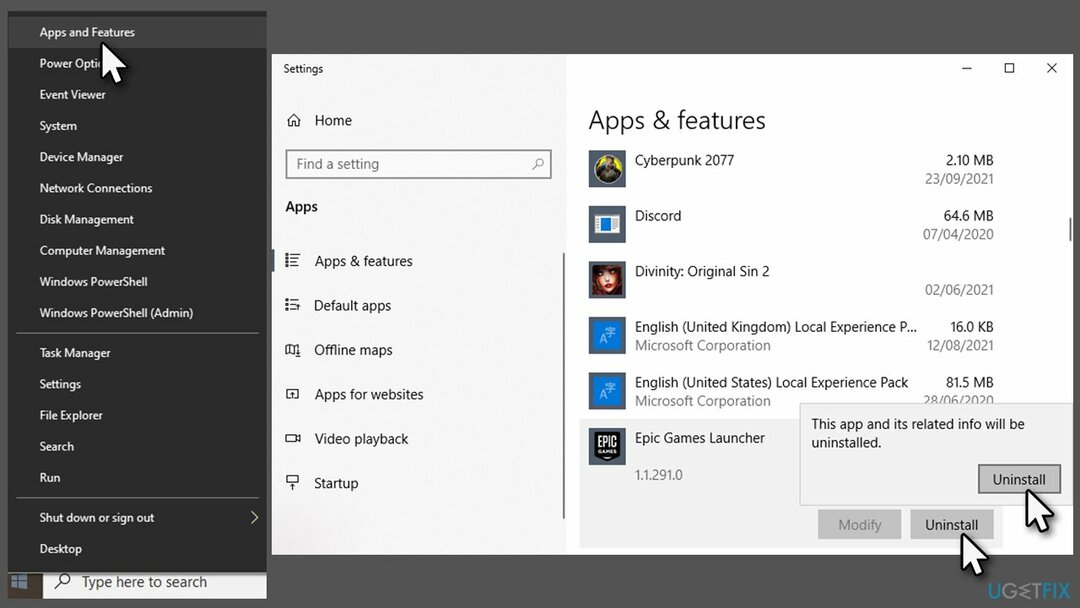

Оптимизируйте свою систему и сделайте ее более эффективной
Оптимизируйте свою систему прямо сейчас! Если вы не хотите проверять свой компьютер вручную и пытаться найти проблемы, которые замедляют его работу, вы можете использовать программное обеспечение для оптимизации, указанное ниже. Все эти решения были протестированы командой ugetfix.com, чтобы убедиться, что они помогают улучшить систему. Чтобы оптимизировать ваш компьютер одним щелчком мыши, выберите один из следующих инструментов:
сделай это сейчас!
Скачать
оптимизатор компьютера Счастье
Гарантия
сделай это сейчас!
Скачать
оптимизатор компьютера Счастье
Гарантия
Совместим с Майкрософт Виндоус Совместим с OS X Ваша проблема осталась?
Если вы не удовлетворены Reimage и считаете, что он не смог улучшить ваш компьютер, не стесняйтесь обращаться к нам! Сообщите нам все подробности, связанные с вашей проблемой.
Reimage — запатентованная специализированная программа восстановления Windows. Он диагностирует ваш поврежденный компьютер. Он просканирует все системные файлы, библиотеки DLL и ключи реестра, которые были повреждены угрозами безопасности. Reimage — запатентованная специализированная программа восстановления Mac OS X. Он диагностирует ваш поврежденный компьютер. Он просканирует все системные файлы и ключи реестра, которые были повреждены угрозами безопасности.
Этот запатентованный процесс восстановления использует базу данных из 25 миллионов компонентов, которые могут заменить любой поврежденный или отсутствующий файл на компьютере пользователя.
Для восстановления поврежденной системы необходимо приобрести лицензионную версию Reimage инструмент для удаления вредоносных программ.

Условия использования Reimage | Политика конфиденциальности Reimage | Политика возврата денег за товар | Нажмите
Запретить веб-сайтам, интернет-провайдерам и другим сторонам отслеживать вас
Чтобы оставаться полностью анонимным и не допустить, чтобы интернет-провайдер и правительство от шпионажа на вас, вы должны использовать Частный доступ в Интернет VPN. Это позволит вам подключаться к Интернету, оставаясь полностью анонимным, за счет шифрования всей информации, предотвращения трекеров, рекламы, а также вредоносного контента. Самое главное, вы остановите незаконную слежку, которую за вашей спиной проводят АНБ и другие правительственные учреждения.
Быстро восстанавливайте потерянные файлы
Непредвиденные обстоятельства могут произойти в любой момент при использовании компьютера: он может выключиться из-за отключения электроэнергии, Может возникнуть синий экран смерти (BSoD) или случайные обновления Windows могут произойти на машине, когда вы ушли на несколько минут. минут. В результате ваши школьные задания, важные документы и другие данные могут быть потеряны. К восстанавливаться потерянные файлы, вы можете использовать Восстановление данных Pro — он ищет копии файлов, которые все еще доступны на вашем жестком диске, и быстро их извлекает.
Источник: reviensmedia.com
Исправлено: не открывается программа запуска Epic Games.

Epic Games Launcher – это приложение, которое позволяет запускать игры, разработанные Epic Games, например Fortnite. Многие пользователи жалуются, что не могут открыть программу запуска Epic Games. Поскольку этот лаунчер – ваш выход в такие игры, как Fortnite, это может быть действительно проблематично. Проблема в том, что, как следует из названия, ваш лаунчер не открывается.
В некоторых случаях пользователи ничего не видят, в то время как некоторые пользователи видят запуск программы запуска в течение короткого промежутка времени, а затем он возвращается на свой начальный экран. Как бы то ни было, суть в том, что люди не могут запустить программу запуска Epic Games.
Почему не открывается программа запуска Epic Games?
Есть несколько вещей, которые могут вызвать эту проблему. Список приведен ниже.
- Состояние ошибки или серверы: довольно часто приложения застревают без причины. Точного ответа на вопрос, почему это происходит, нет, но, скорее всего, приложения не запускаются должным образом и все, что им нужно, – это простая перезагрузка. Итак, перезагрузка системы или приложения (в данном случае средства запуска эпических игр) решает проблему.
- Серверы: серверы Epic Games могут вызвать это проблема тоже. Каждый раз, когда вы открываете программу запуска Epic Games, она пытается подключиться к серверам Epic Games. Ваш лаунчер не откроется, если он не может подключиться к серверам. Еще один индикатор этой проблемы – статус вашей программы запуска. Если вы видите, что ваша программа запуска меняет статус с «занято» на «подключение», это означает, что с вашей программой запуска все в порядке, и это серверы. Это очень распространенное явление в дни обновлений, когда серверы сильно загружены. Итак, обычное решение в этом случае – просто сидеть и ждать.
- Антивирус: Антивирусные приложения могут препятствовать запуску приложений, и Epic Games Launcher не исключение. . Поэтому, если у вас установлено антивирусное приложение, это может мешать запуску вашей программы запуска.
Примечание
- Перед выполнением действий, описанных в методах, перечисленных ниже, попробуйте открыть средство запуска и подождите некоторое время, особенно если приходит новое обновление Fortnite. В большинстве случаев проблема был с серверами, и пользователи смогли успешно запустить пусковую установку через несколько минут. Некоторым пользователям приходилось ждать как минимум 30 минут, прежде чем их программа запуска автоматически войдет в систему.
- Иногда приложения застревают и возникают случайные проблемы, которые никто не может объяснить. Проблемы такого типа обычно решаются простой перезагрузкой. Итак, попробуйте перезагрузить систему и посмотрите, работает ли это.
Метод 1. Отключить антивирус
Если в вашей системе установлено антивирусное приложение, а затем отключите его. Известно, что антивирусные приложения блокируют другие приложения.. Хорошо то, что почти каждое крупное антивирусное приложение в настоящее время имеет функцию отключения, поэтому вам не нужно полностью удалять его. Следуйте инструкциям ниже, чтобы отключить антивирусное приложение.
- Щелкните правой кнопкой мыши значок антивируса на панели задач
- Выберите Контроль Avast Shield (этот параметр зависит от вашего антивируса).
- Выберите подходящий параметр времени для отключения антивирус

Если после отключения антивирусного приложения все начинает работать нормально, проблема в с вашим антивирусом. Вы можете удалить антивирус или добавить программу запуска в белый список. Оба эти варианта будут работать.
Метод 2 : Завершить запуск задачи Epic Games через диспетчер задач
Как упоминалось в начале статьи, иногда нет проблем, и приложения работают неправильно по неизвестным причинам. Обычно такие проблемы решает простая перезагрузка приложения. Многие пользователи обнаружили, что завершение задачи запуска через диспетчер задач и перезапуск средства запуска устранили проблему для них. Итак, следуйте инструкциям, приведенным ниже, чтобы завершить задачу запуска через диспетчер задач
- Удерживайте клавиши CTRL, SHIFT и Esc ( CTRL + SHIFT + ESC ), чтобы открыть диспетчер задач.
- Найдите приложение Epic Games Launcher в списке процессов и выберите его.
- Нажмите Завершить задачу

Теперь перезапустите программу запуска, и все должно работать нормально.
Метод 3: изменение свойств средства запуска
Изменение свойств средства запуска и добавление «-OpenGL» в конце местоположения средства запуска помогло решить проблему для многих пользователей. Для получения подробных инструкций выполните действия, указанные ниже.
- Перейдите на рабочий стол, где находится ярлык для средства запуска.
- Щелкните правой кнопкой мышиEpic Games Launcher и выберите

- Теперь найдите поле« Цель »(убедитесь, что выбрана вкладка« Ярлык ») и добавьте« -OpenGL »(без кавычек) в конце поля назначения. Введите «-OpenGL» (без кавычек). Содержимое поля Target должно выглядеть так: «C: Program Files (x86) Epic Games Launcher Portal Binaries Win32 EpicGamesLauncher.exe» –OpenGL
- Нажмите ОК , затем выберите Применить

Это должно решить проблему..
Решение 4. Удаление папки WebCache
В некоторых случаях проблема может быть вызвана повреждением определенного кеша, связанного с программой запуска, поэтому на этом этапе мы удалим этот кеш, который будет автоматически восстановлен позже. Для этого:

- Нажмите « Windows » + « R », чтобы открыть «Выполнить».
- Введите «% localappdata% » и нажмите « Enter «.
- Откройте « Epic Games Launcher » и удалите папку « Webcache ».
Источник: techscreen.ru
Исправлено: сбой или зависание Epic Launcher в Windows 11.

Epic Games, Inc. американская компания по производству видеоигр, предлагающая бесплатные Программа запуска Epic Games в качестве авторизованной платформы цифрового распространения видеоигр и программного обеспечения для Windows. Таким образом, пользователи ПК могут легко загружать и устанавливать собственные игры Epic Games с помощью средства запуска, включая загрузки для платформы создания игр Unreal Engine. Однако в последнее время игроки сообщают об Epic Launcher. Сбой или Замораживание в Windows 11.
Теперь, если вы также являетесь одним из пользователей Epic Games Launcher и каждый раз, пытаясь запустить клиент на Окна 11 ПК либо дает сбой, либо зависает, тогда обязательно следуйте этому руководству по устранению неполадок, чтобы исправить это. Хотя Защитник Windows в некоторых случаях отмечает Epic Games Launcher как троянский вирус, его использование безопасно. Недавно Microsoft также выпустила ОС Windows 11 последнего поколения, которая является преемницей ОС Windows 10, и поэтому многие пользователи переходят на нее.
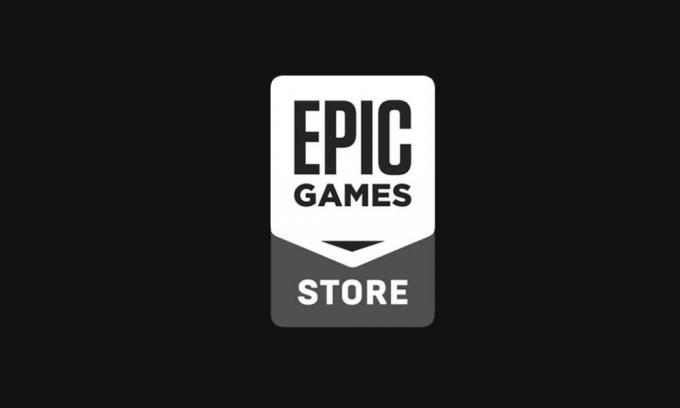
Исправлено: сбой или зависание Epic Launcher в Windows 11.
Также сообщается, что ОС Windows 11 гораздо более оптимизирована и совместима для компьютерных игр, чем ее предшественник, но почему-то настольный клиент Epic Games Launcher не открывается и не работает должным образом. В некоторых случаях несколько пользователей также сталкиваются с проблемами зависания и зависания программы запуска Epic Games при загрузке или установке игр.
Microsoft недавно выпустила обновление для Windows 11, чтобы исправить ошибку внутри системы, которая в основном связана с сбоями приложения, кроме ошибки BSoD (синий экран смерти). Однако похоже, что настольный клиент Epic Games Launcher дает сбой у многих пользователей даже после обновления до последней сборки ОС Windows. К счастью, мы упомянули несколько возможных обходных путей, которые должны вам помочь. Итак, перейдем к делу.
1. Проверить статус Epic Games
Настоятельно рекомендуется проверить наличие Публичный статус Epic Games через эту веб-страницу чтобы гарантировать отсутствие простоев или сбоев сервера. Если есть проблема с операциями или услугами, попробуйте подождать пару часов, прежде чем делать какие-либо выводы. Если проблем с Epic Games или Epic Online Services нет, обязательно следуйте следующим методам один за другим, пока проблема не будет устранена.
2. Обновите Windows
Похоже, что устаревшая ОС Windows или сборка могут иметь какие-либо элементы с ошибками или проблемы со стабильностью. Если вы не обновляли версию Windows какое-то время, обязательно выполните следующие действия, чтобы проверить наличие обновлений.
- нажмите Windows + I ключи, чтобы открыть Настройки.
- Нажмите на Центр обновления Windows на левой панели> Щелкните Проверить обновления.
- Если доступно обновление, обязательно Загрузить и установить Это.
- Процесс установки обновления может занять некоторое время, и вам придется перезагрузить компьютер, чтобы изменения вступили в силу. (при появлении запроса)
- После этого вы можете попробовать запустить Epic Games Launcher, чтобы проверить наличие сбоев или зависаний в Windows 11.
3. Проверить наличие дополнительных обновлений
Кроме того, вы также можете проверить наличие дополнительных обновлений на своем компьютере с Windows, чтобы проверить, доступны ли дополнительные драйверы или обновления программного обеспечения. Если это так, обязательно сразу же установите эти обновления, выполнив следующие действия:
- нажмите Windows + I ключи, чтобы открыть Настройки.
- Нажмите на Центр обновления Windows на левой панели> Щелкните Расширенные настройки.
- Теперь перейдите к Дополнительные обновления (под Дополнительные опции)> Щелкните Обновления драйверов чтобы развернуть список.

- Если доступны обновления драйверов или приложений, выберите их одно за другим, что вы хотите обновить.
- Наконец, нажмите на Скачать и установить > Дождитесь завершения процесса обновления.
- Перезагрузите компьютер, чтобы изменения вступили в силу.
4. Обновите графический драйвер
Обязательно проверьте наличие обновлений графического драйвера на вашем ПК с Windows 11, чтобы убедиться, что нет ожидающих обновлений. Иногда устаревшая или поврежденная версия графического драйвера может вызвать некоторые проблемы совместимости с играми или приложениями для правильной работы. Для этого:
- Нажмите Windows + X ключи, чтобы открыть Меню быстрого запуска.
- Нажмите на Диспетчер устройств >Двойной клик на Видеоадаптеры.
- Щелкните правой кнопкой мыши на видеокарте> Выбрать Обновить драйвер.
- Выбирать Автоматический поиск драйверов.
- Если доступно обновление, оно автоматически загрузит и установит его.
- После этого обязательно перезагрузите компьютер, чтобы изменения вступили в силу.
5. Запустить сканирование SFC
Запустив сканирование SFC на своем ПК с Windows 11, вы сможете узнать, есть ли какие-либо проблемы с каким-либо файлом программы или диском. Если есть проблема, вы можете попробовать исправить ее вручную.
- Нажать на Стартовое меню и введите cmd.
- Теперь, щелкните правой кнопкой мыши на Командная строка из результатов поиска.
- Выбирать Запустить от имени администратора > При появлении запроса нажмите да чтобы дать права администратора.
- Когда откроется окно командной строки, введите следующую команду и нажмите Входить для его выполнения: [Перед / стоит пробел]
sfc / scannow

- Теперь дождитесь завершения процесса.
- После этого перезагрузите компьютер, чтобы немедленно изменить эффекты.
6. Изменить настройки производительности видео (только 32-разрядная версия)
Примечание: Этот метод работает только на 32-битной архитектуре. Итак, если ваш компьютер работает на 64-разрядной версии, пропустите этот метод.
- Нажать на Стартовое меню > Искать Расширенные системные настройки.
- Нажмите на него в результатах поиска> Выбрать Передовой.
- Обязательно нажмите на Настройки под Представление таб.
- Выберите Предотвращение выполнения данных вкладка> Нажмите на «Включите DEP для всех программ, кроме выбранных мной» вариант.
- Теперь нажмите на Добавлять > Выберите Программа запуска Epic Games исполняемый файл, в котором есть проблема.
7. Удалите Sonic Studio 3
Поступают сообщения о том, что удаление приложения Sonic Studio 3 на ПК действительно устранило сбой или зависание Epic Games Launcher.
- нажмите Windows + I ключи, чтобы открыть Настройки.
- Нажмите на Программы на левой панели> Щелкните Приложения и функции.
- Ищи Соник Студия 3 и щелкните значок с вертикальными точками справа.
- Теперь выберите Удалить > Обязательно перезагрузите компьютер, чтобы изменения вступили в силу.
8. Включить игровой режим
Как мы уже упоминали выше, Windows 11 более совместима с играми на ПК, чем ее предшественники, поскольку Microsoft добавила множество игровых функций, помимо множества улучшений. Вот почему со временем вы улучшите игровую производительность на своем компьютере с Windows 11 с существующими или будущими играми. Если вы не знаете, Microsoft также добавила некоторые функции, такие как Game Mode, Auto HDR и DirectStorage.
Если вы еще не активировали игровой режим на своем компьютере, вы можете сделать это, выполнив следующие действия:
- нажмите Windows + I ключи, чтобы открыть Настройки.
- Нажмите на Игры на левой панели> Щелкните Игровой режим.
- Нажать на Игровой режим переключиться на включи это.
- Теперь вы можете попробовать запустить клиент Epic Games Launcher на своем ПК, чтобы проверить наличие сбоев.
9. Временно отключить безопасность Windows
Вам следует попробовать временно отключить любые программы безопасности на вашем ПК с Windows 11, такие как брандмауэр Защитника Windows, защита от вирусов и угроз или любое другое стороннее антивирусное программное обеспечение. Для этого:
- Нажать на Стартовое меню > Искать защита от вирусов и угроз.
- Нажмите на него в результатах поиска и выключать в Защита в режиме реального времени вручную.
- Далее ищем защитник брандмауэра в меню «Пуск»> «Открыть» и выключать вручную.
Как мы уже упоминали, если вы используете стороннее антивирусное программное обеспечение, не забудьте временно отключить сканирование в реальном времени или защиту. После этого вы можете проверить наличие сбоев или зависаний Epic Games Launcher в Windows 11.
10. Переустановите программу запуска Epic Games
Если ни один из методов не помог вам, попробуйте удалить и переустановить клиент Epic Games Launcher на ПК с Windows 11 в качестве последнего средства. Иногда переустановка программы в Windows может исправить несколько проблем, связанных с ошибкой системы или поврежденным приложением. Сделать это:
- Нажмите Windows + I ключи, чтобы открыть Настройки Windows.
- Нажмите на Программы > Прокрутите список установленных приложений и найдите Программа запуска Epic Games. [Вы также можете напрямую ввести ключевое слово и выполнить поиск по нему]
- Нажмите на Программа запуска Epic Games и выберите Удалить.
- Следуйте инструкциям на экране, чтобы завершить процесс удаления.
- После этого обязательно перезагрузите компьютер, чтобы изменить эффекты.
- Затем перейдите к Веб-страница установки программы запуска Epic Games и возьмите свою Windows 11.
- Наконец, откройте программу запуска Epic Games> Войдите в свою учетную запись Epic Games> Загрузите и установите игры.
- Готово. Наслаждаться!
Вот и все, ребята. Мы предполагаем, что это руководство было для вас полезным. Для дальнейших запросов вы можете оставить комментарий ниже.
Источник: concentraweb.com